商品カタログダウンロードは、販売している商品の一覧を商品カタログのPDFとしてダウンロードできるようにします。
出力したPDFには、サイトへのリンクも含まれているため、サイト訪問者にPDFをダウンロードしてもらい、後日そのPDFのリンクからサイトへの再訪問を促します。
つまり、 商品カタログダウンロードは、見込み客・顧客のサイト再訪問を促すプラグインです。
商品カタログをPDFダウンロード
商品カタログダウンロードでは、販売している商品の一覧を商品カタログという形でPDFをダウンロードできるようになります。
様々なPDFレイアウト
出力されるPDFのレイアウトは、リスト形式の一覧表示、グリッド形式の一覧表示と、商品の詳細ページを単体で保存する方法があります。
リスト形式は多くの情報が表示されますが、ページ数が少ないです。
グリッド形式では、表示される情報は少なくなりますが、商品が掲載されるページ数が多いです。
任意のPDFを使用
任意の商品カタログのPDFを事前にアップロードし、それをダウンロードしてもらえるようにすることができます。
そのため、既製品のカタログPDFがある場合は、そちらを活用することもできます。
このように、 商品カタログダウンロードでは、顧客が商品カタログPDFをダウンロードできる環境を作成できます。
これにより、顧客は気になった商品を手元に保存し、再訪問してくれるでしょう。
カタログダウンロード の使い方
商品カタログPDFの初期設定
商品カタログPDFの初期設定の流れを解説します。
ここでは、ヘッダーやフッターの設定、ロゴの挿入などができます。
- [WooCommerce] > [設定]に移動
- [商品]タブをクリック
- [店舗カタログPDF]をクリック

- [ロゴをアップロード]ボタンをクリックし、会社のロゴをアップロード
- ヘッダーを表示させる場合は[ヘッダーを表示]にチェックし、テキストを記入(会社の説明など)
- フッターを表示させる場合は[フッターを表示]にチェックし、テキストを記入(著作権や脚注など)

- PDFレイアウト形式をリスト形式、グリッド形式いずれかから選ぶ
- ダウンロードリンクにラベルに表示されるテキストを編集
- [変更を保存]ボタンをクリック


これで商品カタログPDFの初期設定が完了しました。
初期設定完了後は、自動的に商品一覧ページと商品単一の詳細ページに、商品カタログPDFのダウンロードリンクが設置されます。
会社のロゴは、クリックしたときにサイトに戻るリンクとしても機能します。
ロゴを表示するには、ヘッダーの表示設定が有効になっている必要があります。
任意のPDFを使用する場合
任意の商品カタログPDFを使用することもできます。
ここでは、既製のPDFのアップロード方法と、ショートコードの設置方法について解説します。
- [WooCommerce] > [設定]に移動
- [商品]タブをクリック
- [店舗カタログPDF]をクリック
- [カスタムPDFをアップロード]ボタンをクリックし、商品カタログPDFをアップロード

- 任意のページにショートコード [wc-store-catalog-pdf]を設置
これで任意のPDFのダウンロードリンクを設置できました。
ラベル名を設定したい場合は、ショートコード にlink_label=”◯◯”を追加します。
◯◯の部分に、任意のラベル名を入力してください。
例:[wc-store-catalog-pdf link_label=”PDFカタログをダウンロード”]
顧客を見込み客にするには、ショップサイトへ何度か訪問してもらう必要があります。
そのための施策として、カタログダウンロード をうまく活用しましょう。



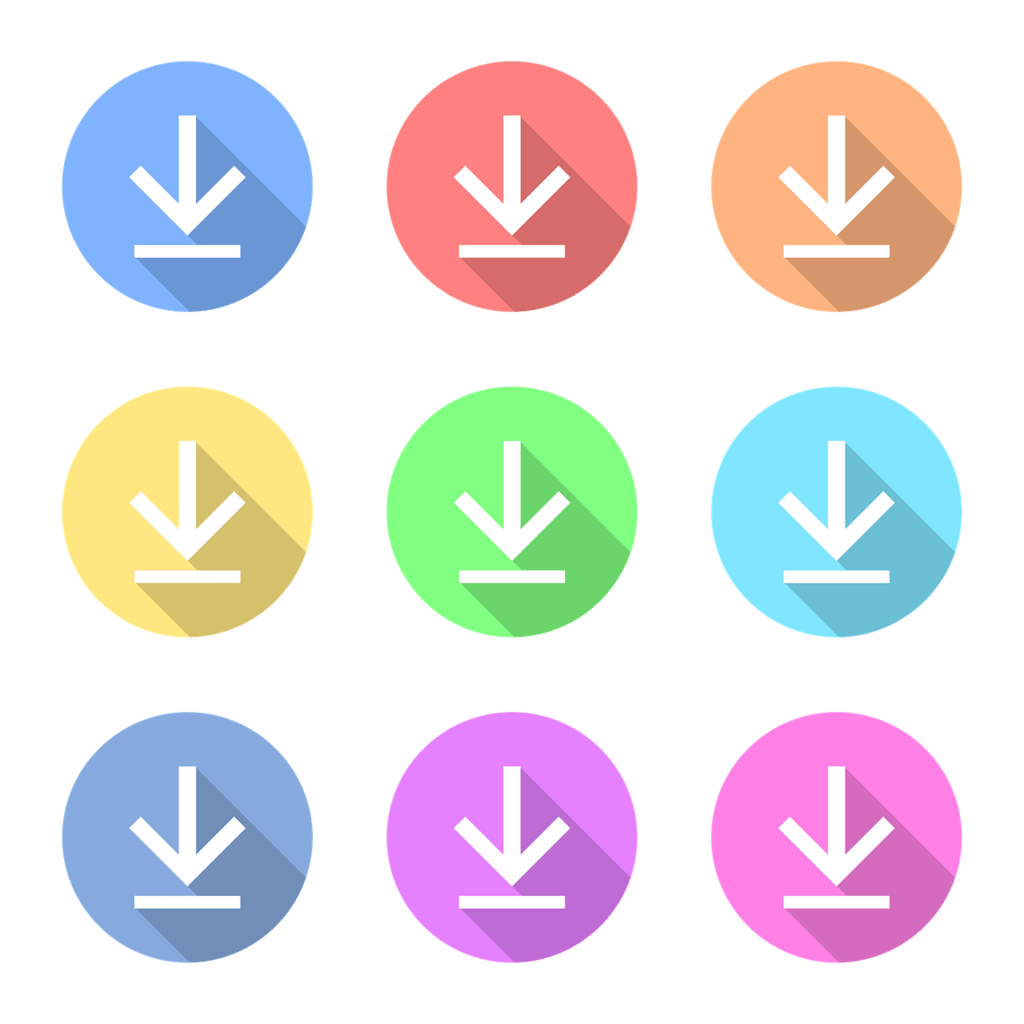





レビュー
レビューはまだありません。